大部分用户在使用硬盘的过程中会进行分区,同时为了便于管理,有的用户也会给自己的U盘进行分区。但在后续使用中,发现U盘分区并没有什么实际用处,因此想要将其重新合并起来,那U盘被分成2个盘怎么合并呢?
方法1. 利用磁盘管理合并U盘分区1. 将U盘连接至电脑,右击桌面上的“此电脑”,接着选择“管理”。
2. 进入计算机管理界面后,点击左侧的“磁盘管理”。
3. 选择U盘后,在下方可以看到U盘的全部分区,对U盘的每个分区点击右键,选择“删除卷”,此操作将删除分区内的所有数据。
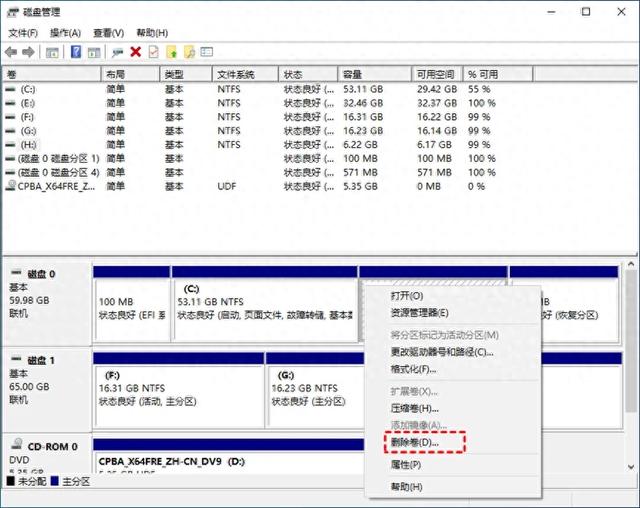
4. 所有分区删除完毕后,再次右击未分区的U盘,选择“新建简单卷”。

5. 接下来将进入新建简单卷指导,按照提示操作即可。
6. 新建完毕后,即实现了U盘的分区合并。
方法2. 利用命令提示符合并U盘分区1. 将U盘接入电脑,同时按下“Win + R”,在弹出的运行窗口输入“cmd”并按“回车”,打开命令提示窗口。
2. 按顺序输入以下命令并按回车。
diskpartlist disk(列出所有磁盘)select disk 1(选择磁盘1,也就是U盘)clean(删除磁盘上的所有分区)create partition primary(在磁盘上创建一个主分区)active(激活主分区)format fs=fat32 quick(快速将主分区格式化为fat32格式)exit(退出diskpart)方法3. 利用第三方工具合并U盘分区傲梅分区助手是一款简单专业的磁盘管理软件,它界面简洁,操作方法简单,专为Windows系统设计,支持Windows 11/10/8/7/Vista/XP。我们可以通过分区助手的“删除分区”和“调整/移动分区”功能,轻松解决问题。
1. 打开傲梅分区助手,连接U盘,选择U盘其中一个分区右键单击,选择“删除分区”。
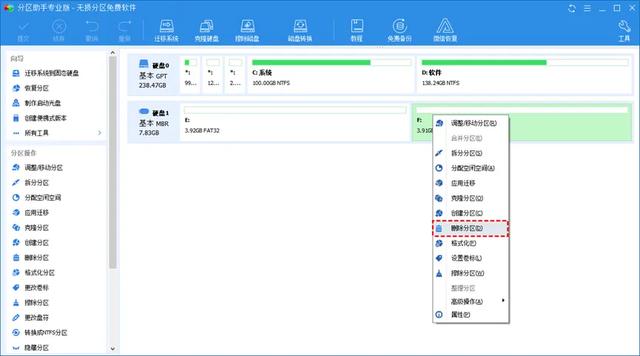
2. 选择“快速删除分区”,点击“确认”。
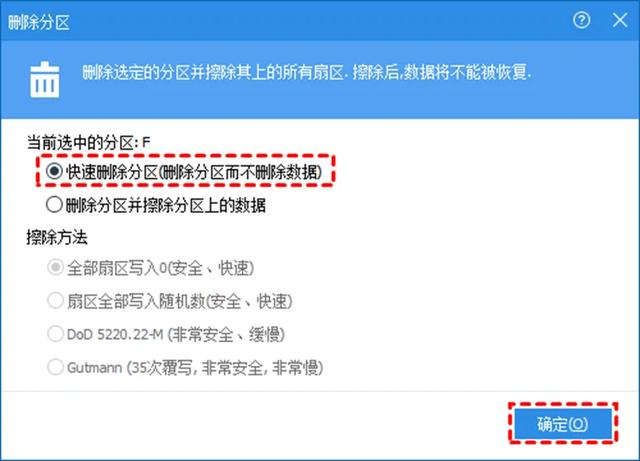
3. 返回主界面,单击左上角“提交”按钮以预览即将进行的任务,确认无误后单击“执行”,以获得一个未分配空间。
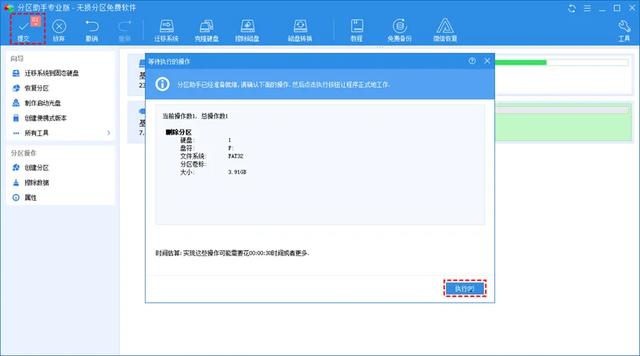
4. 右键点击未分配空间,选择“调整/移动分区”。
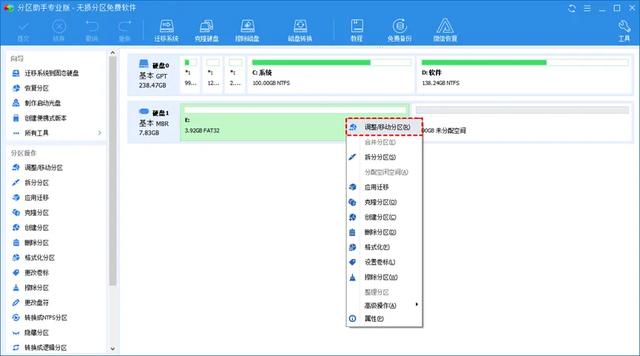
5. 向右拖动小圆圈到末尾处,然后点击“确定”。
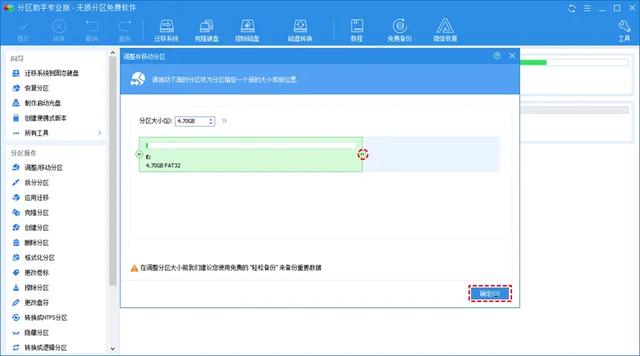
6. 返回主界面,单击左上角“提交”按钮以预览即将进行的任务,确认无误后单击“执行”,将未分配空间移动到另一个U盘分区。
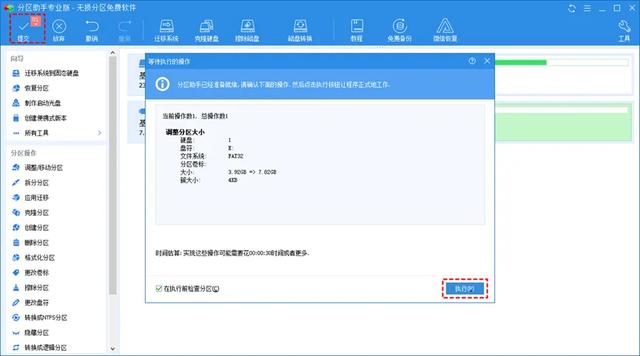
7. 操作完成后,我们可以在分区助手主界面看到U盘只有一个完整的分区。
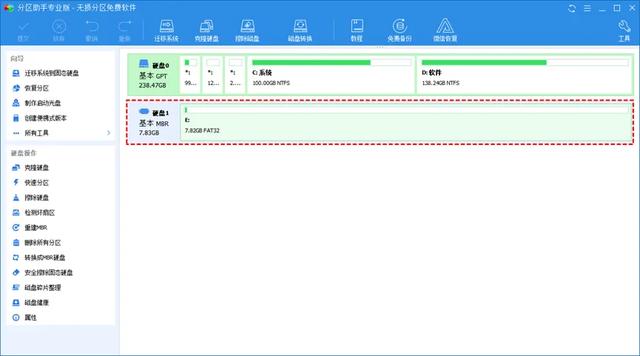 总结
总结以上是“U盘被分成2个盘怎么合并?”问题的解决方法,如果你也想合并U盘分区,可以尝试上述方法,希望这篇文章能对你有所帮助。
